出荷依頼と出荷実績の取得【楽天スーパーロジ】 ID:17477
楽天スーパーロジへの出荷依頼の送信、および出荷された受注データ(出荷実績)を本システムに反映させる操作手順です。
1.事前の確認事項
■出荷依頼の対象となる受注伝票
本システムにて[印刷待ち]ステータスに入っている受注伝票が出荷依頼の対象となります。
■送り状に記載する文言
送り状に反映したい文言がある場合は、受注伝票の[納品書特記事項]に入力してください。
(文字数制限:全角127文字、半角255文字)
■出荷実績反映の対象外となる受注伝票
受注状態が「50:出荷確定済み」(出荷済みステータス)の受注伝票は、出荷実績反映の処理対象外です。配送番号の反映も行われません。
■発送方法について
出荷の都合上、楽天ロジにて出荷依頼時に指定した発送方法が変更された場合、出荷実績取得時に伝票の発送方法も更新されます。
2.出荷依頼登録
[印刷待ち]ステータスに進んだ受注の出荷依頼データを楽天ロジ側に送信します。
出荷依頼が完了すると、受注伝票が[印刷待ち]→[印刷済み]へ移動します。
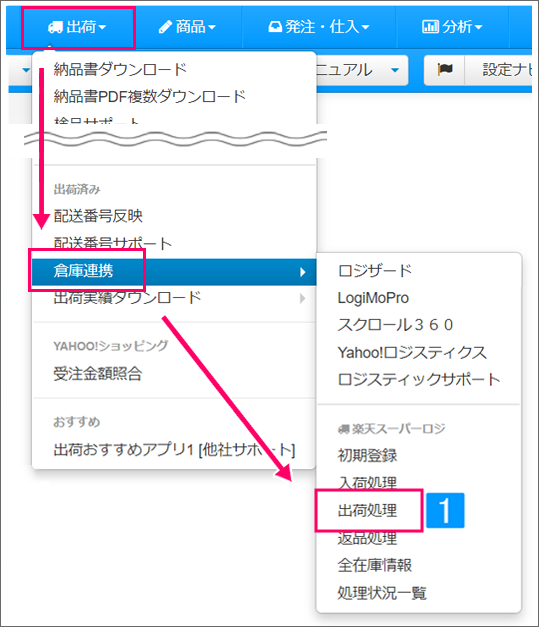
【本システム画面】
- [出荷]→[倉庫連携]より[出荷処理]をクリック
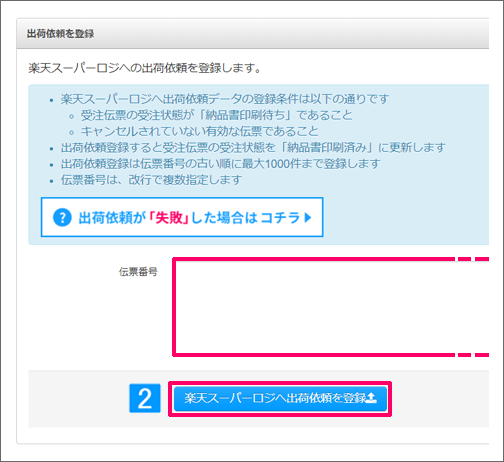
- 「出荷依頼を登録」にて[楽天スーパーロジへ出荷依頼を登録]をクリック
・伝票番号を指定した場合
指定の伝票のみ出荷依頼の対象となります・伝票番号が空欄の場合
[印刷待ち]にあるすべての伝票が出荷依頼対象となります
↓
受注伝票が[印刷済み]に移動します。
処理状況の確認方法、およびエラーが発生した際の対処方法は下記をご参照ください。
3.出荷実績反映
楽天スーパーロジで出荷された受注のデータを、本システムに反映させます。
データを取得すると、受注伝票が[印刷済み]→[出荷済み]に移動し、配送番号が反映されます。
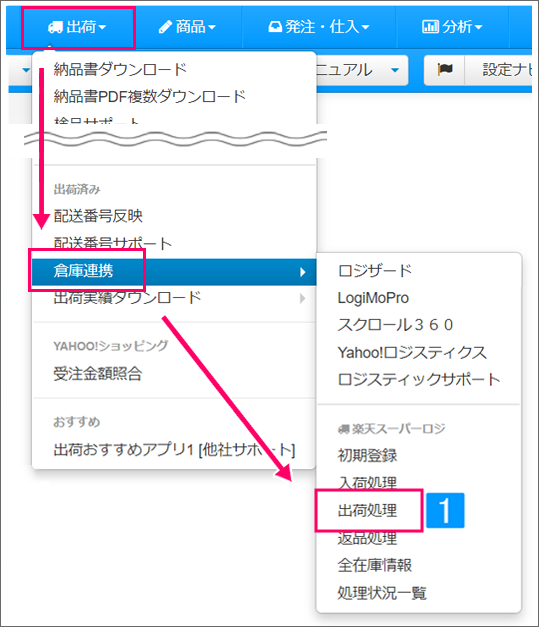
【本システム画面】
- [出荷]→[倉庫連携]より[出荷処理]をクリック
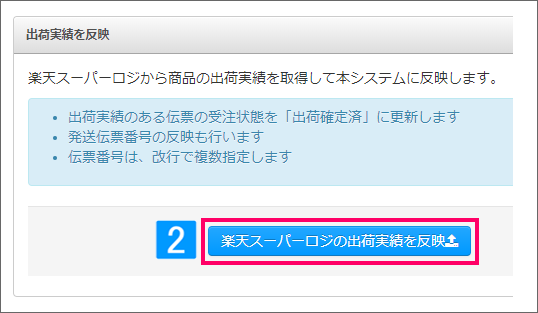
- 「出荷実績を反映」にて[楽天スーパーロジの出荷実績を反映]をクリック
↓
受注伝票が[出荷済み]に移動し、配送番号が伝票に反映されます。
※楽天ロジ側で発送方法が変更された場合、同時に伝票の発送方法も更新されます。
処理状況の確認方法は、下記のマニュアルをご参照ください。
「出荷実績がありませんでした」と表示される場合
[楽天スーパーロジの流出荷実績を反映]をクリックした後、処理結果に「出荷実績がありませんでした。処理を終了します。」というメッセージが表示される場合は、以下の操作をお試しください。
- 時間を空けて再度[出荷実績反映]を行う (楽天ロジ側で出荷実績が未反映の可能性があるため)
- [出荷不可一覧]の取得を行う (出荷不可実績が返却されている可能性があるため)